Adobe Acrobat не е само популярен инструмент за редактиране на PDF файлове, но предлага и ефективни възможности за конвертиране на файлове през Облачната документна платформа. Без значение дали разполагаш с PSD, INDD или AI файлове, които искаш да преобразуваш в PDF формат – това можеш да направиш лесно и без необходимостта от съответните програми. В това ръководство ще ти дам насоки стъпка по стъпка как да използваш тази функция оптимално и как да приспособиш потребителския си интерфейс, за да работиш още по-добре.
Най-важни заключения
- Облачната документна платформа позволява лесното преобразуване на файлове в PDF формат.
- Можеш да интегрираш допълнителни облачни услуги като Dropbox в Acrobat.
- Потребителският интерфейс на Acrobat може да бъде превърнат в тъмно дизайн, който прави работата по-приятна.
Ръководство Стъпка по Стъпка
Стъпка 1: Разбиране на Облачната документна платформа
В началото е важно да разбереш функциите на Облачната документна платформа в Adobe Acrobat. Този облак служи като централно място за управление и конвертиране на твоите файлове. Ако работиш с няколко устройства, Облачната документна платформа е точката, през която минават всички данни.
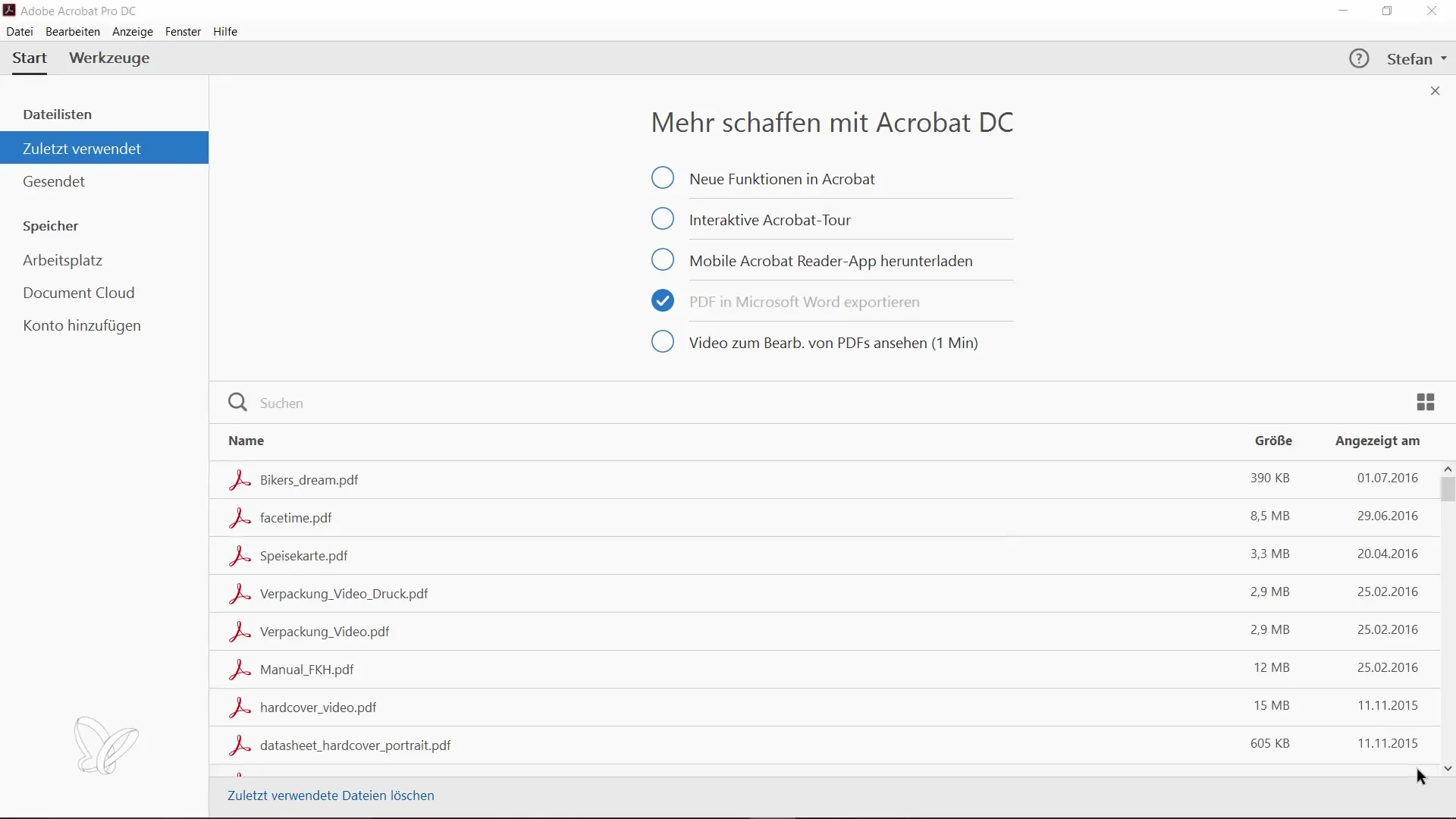
Стъпка 2: Добавяне на Облачни услуги
За по-ефективна работа, ти препоръчвам да добавиш допълнителни облачни услуги като Dropbox. Отиди в настройките на Acrobat и натисни бутона за добавяне на услуги. Ще видиш списък с наличните облачни услуги. Избери Dropbox и следвай прости стъпки за интеграция.
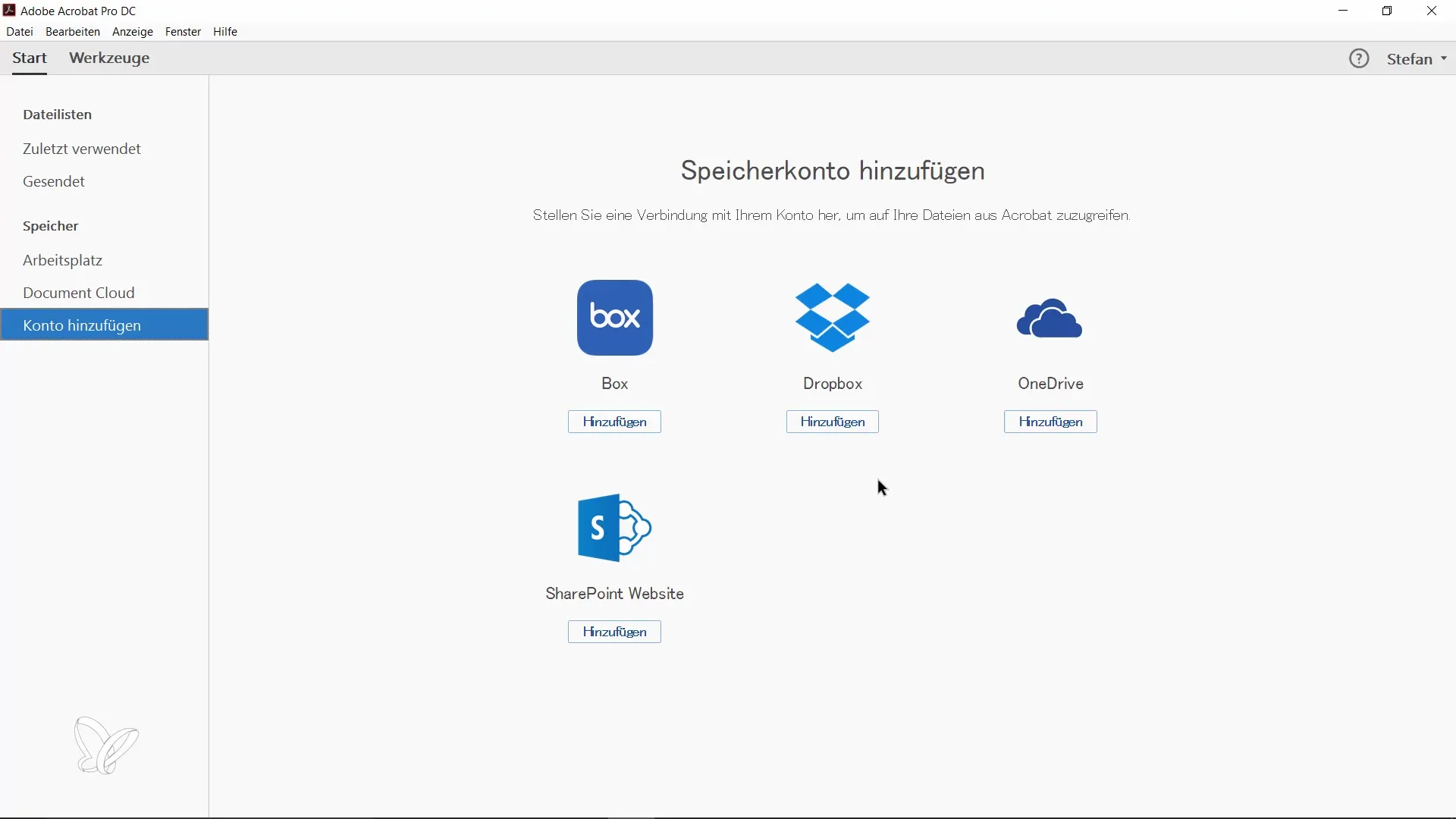
Стъпка 3: Използване на бърз достъп с Quicklinks
Още един полезен съвет са бързите връзки, които ти позволяват бърз достъп до често използвани функции. Отиди в палитрата с инструменти и разгледай наличните бързи връзки. Можеш да ги приспособиш като добавиш или премахнеш функции от твоя работен процес. Така твоето работно пространство се персонализира според нуждите ти.
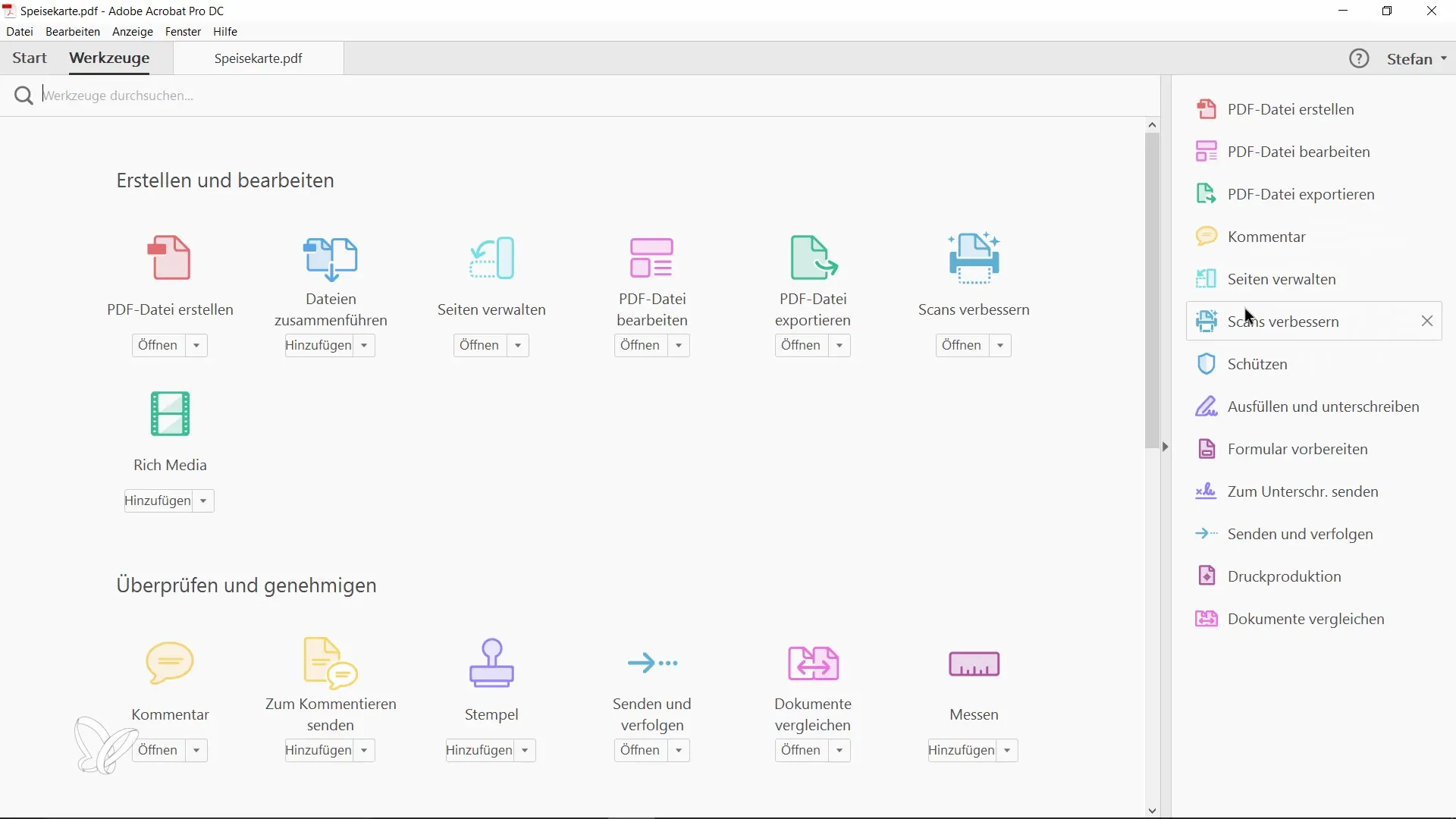
Стъпка 4: Превключване на потребителския интерфейс на тъмен дизайн
Ако обичаш да работиш с тъмен дизайн, можеш да настроиш такъв и в Adobe Acrobat, за да подобриш контраста. Отиди в настройките за изглед и избери тъмно сиво. Сега можеш да работиш по-приятно.
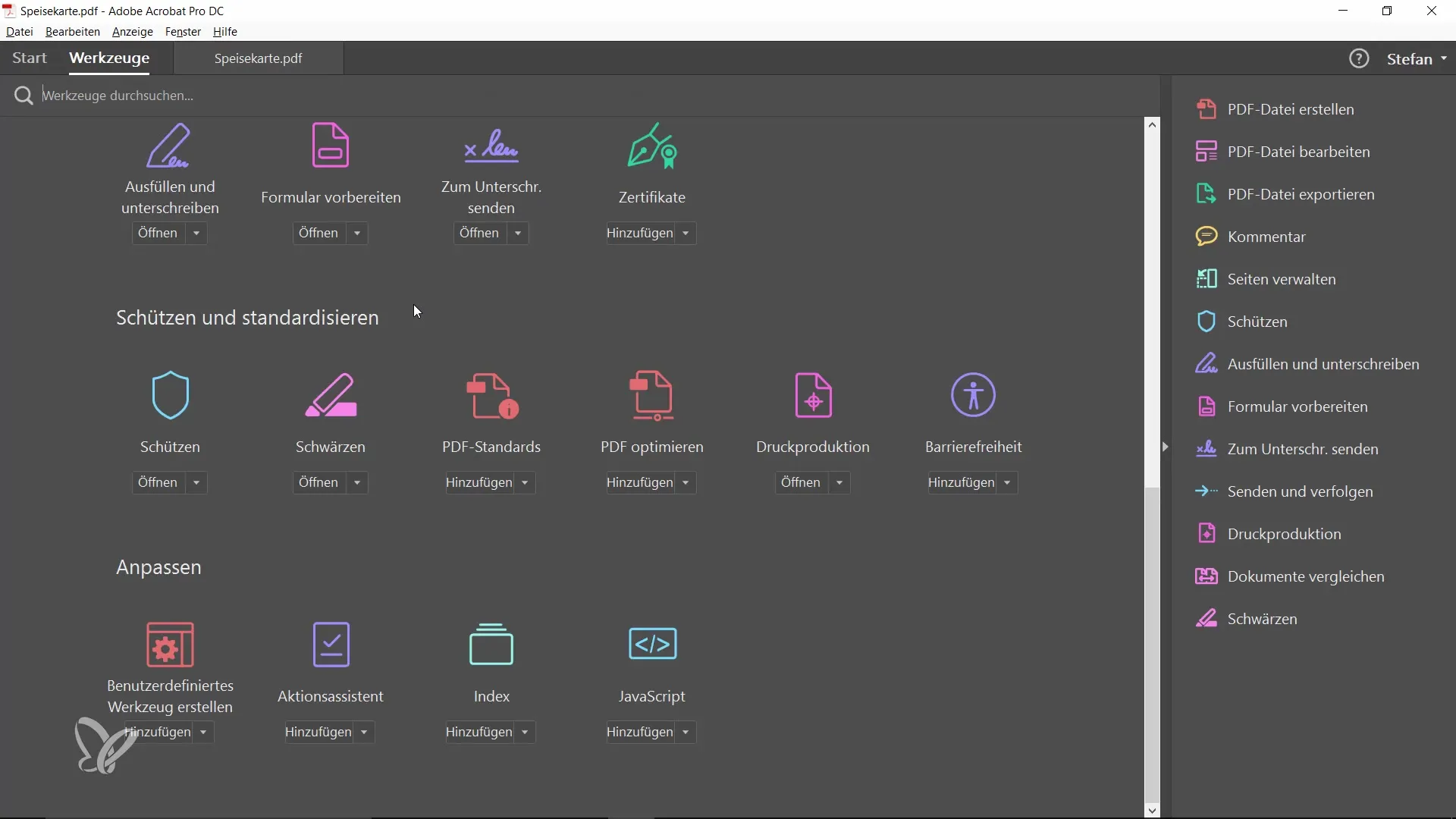
Стъпка 5: Конвертиране на файлове в PDF формат
Сега е време за вълнуващата част: конвертирането на твоите файлове. За да преобразуваш файл в PDF, щракни върху „Създаване на PDF файл“. Избери файла, който желаеш да конвертираш, от своя компютър. Например, ако имаш PSD файл, избери го и щракни върху „Отвори“.
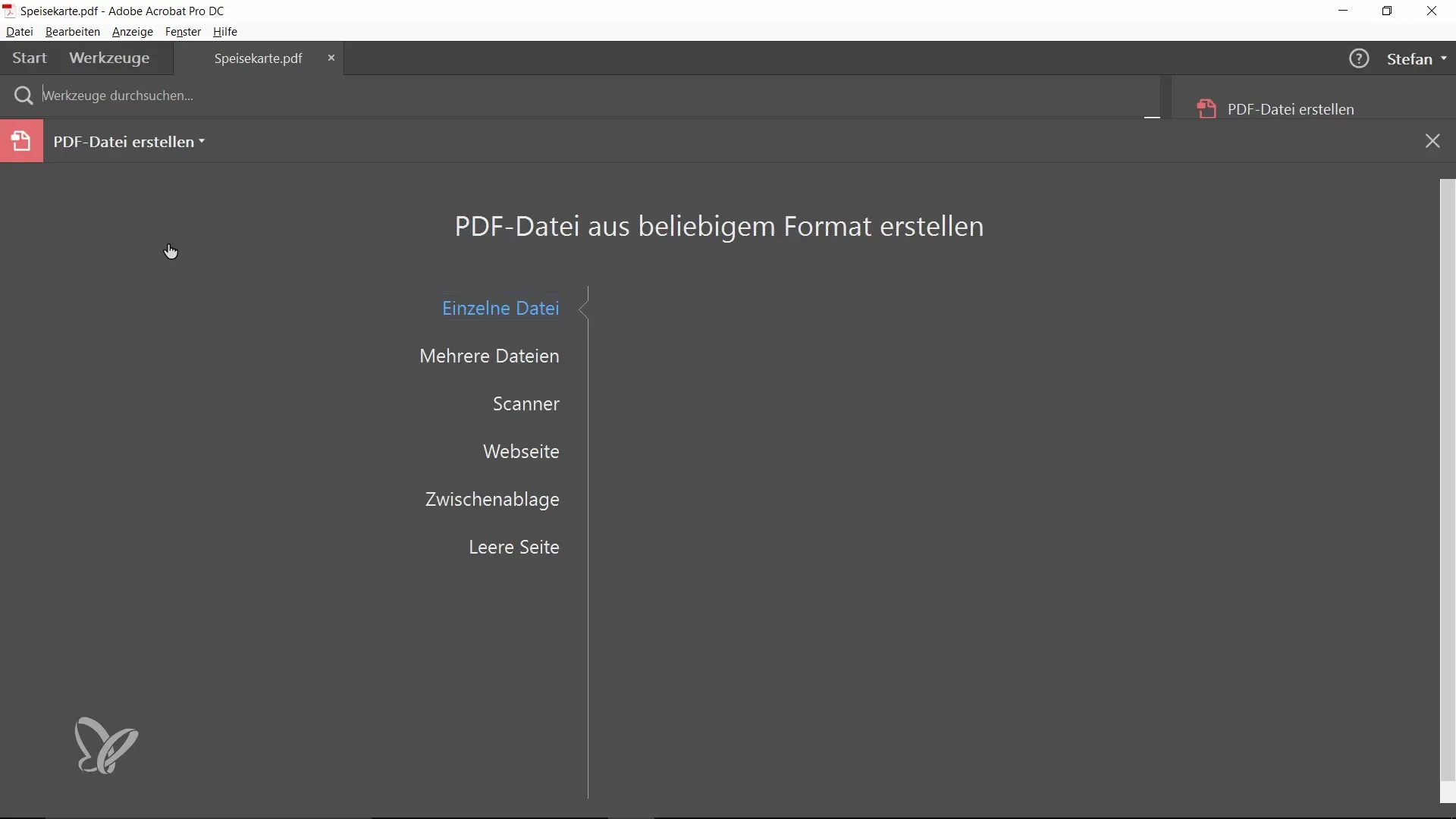
Стъпка 6: Качване в Облачната документна платформа
При качването на файла ти, той ще бъде качен в Adobe Document Cloud, където ще се извърши конвертирането. Имай предвид, че това е функция, което изисква интернет връзка, за да функционира.
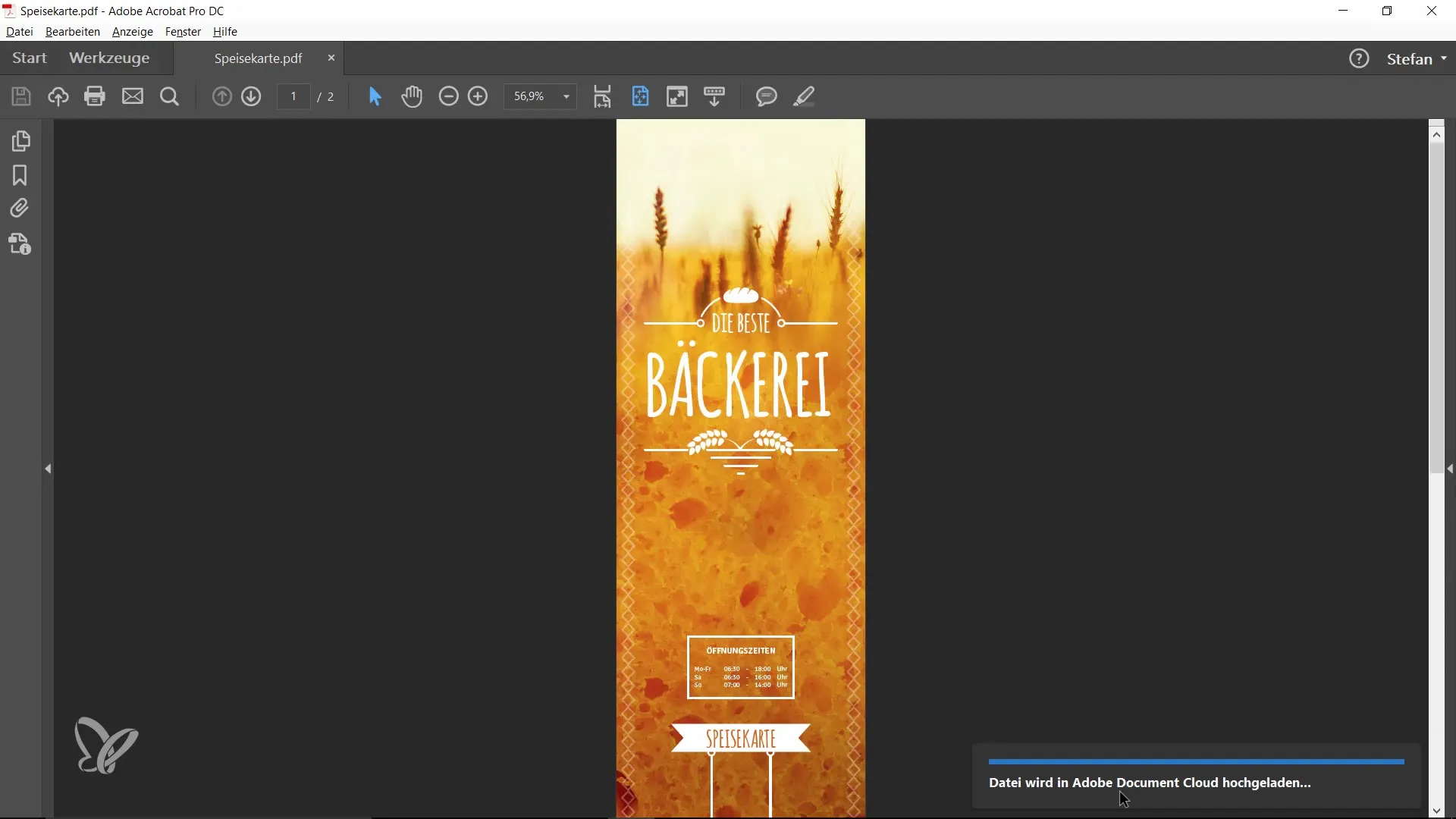
Стъпка 7: Изтегляне на конвертирания файл
След като конвертирането приключи, новият ти PDF файл ще бъде готов за изтегляне. Просто щракни върху линка за изтегляне и ще получиш конвертирания файл на твоя компютър. Това може да ти спести много време, особено ако нямаш софтуер за редактиране на оригиналния файл.

Стъпка 8: Конвертиране на други формати на файлове
Ако искаш да конвертираш други формати на файлове като INDD или AI, просто повтори предходните стъпки. Adobe Acrobat позволява конвертиране на тези видове файлове в PDF, без да е необходимо оригиналният софтуер да бъде инсталиран на твоя компютър. Това прави използването на Acrobat особено гъвкаво.
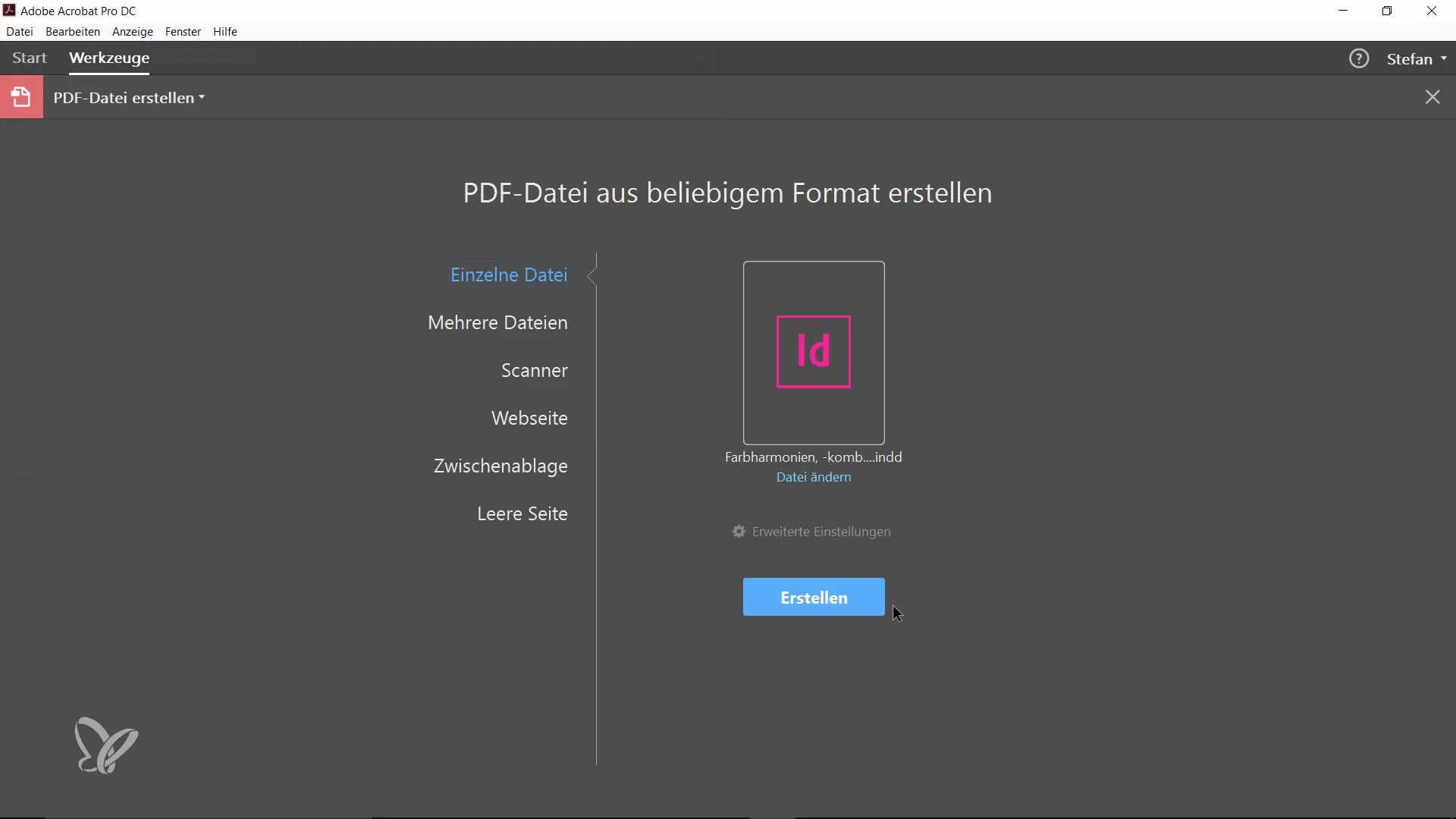
Резюме
С Adobe Acrobat не само можете да създавате и редактирате PDF файлове, но и лесно да преобразувате множество формати на файлове в PDF, дори ако оригиналните приложения не са инсталирани. Използването на Document Cloud значително опростява този процес и ви спестява време.
Често задавани въпроси
Как мога да използвам Document Cloud в Adobe Acrobat?Document Cloud в Adobe Acrobat ви позволява да конвертирате различни формати на файлове в PDF и да ги синхронизирате между различни устройства.
Мога ли да интегрирам Dropbox и други облачни услуги с Acrobat?Да, можете да добавите Dropbox и други облачни услуги към Adobe Acrobat, за да работите по-ефективно.
Как мога да персонализирам интерфейса на Acrobat?Можете да промените интерфейса на тъмен дизайн, като отидете в настройките за показване и изберете желания дизайн.
Какво трябва да направя, ако нямам интернет връзка?Преобразуването на файлове чрез Document Cloud изисква активна интернет връзка. Без интернет не можете да извършвате конверсии.
Какви формати на файлове мога да преобразувам в PDF?Можете да преобразувате различни формати на файлове като PSD, INDD и AI в PDF, без да инсталирате оригиналния софтуер.


